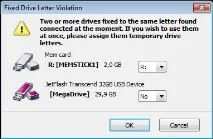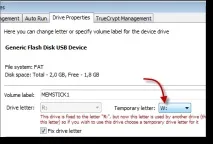Помощ за безопасно премахване на USB - Управление на буквите на устройството на устройства с горещо включване
Ако имате свързани едно или повече мрежови устройства и активно използвате USB устройства, тогава, когато рестартирате, Windows може да присвои едно от вашите USB устройства към буквата на мрежовото устройство. В този случай мрежовото устройство ще бъде недостъпно или свързано с различна буква, което е неудобно, ако имате конфигурирани преки пътища за стартиране на програми.
За да настроите USB Safely Remove списък с букви на устройства, които няма да бъдат присвоени на вашите устройства с горещо включване, активирайте опцията „Забрана за присвояване на следните букви на устройства на устройства с горещо включване“ в раздела с опции „Букви на устройства“:
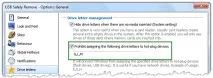
За да монтирате устройство с горещо включване като папка:
- Отидете на свойствата на устройството

- Отидете в раздела „Свойства на диска“.
- В лявата част на раздела изберете диска, от който се нуждаете, ако устройството има няколко
- Поставете отметка в квадратчето „Монтиране на устройството като папка“ (вижте точка 1) и посочете папката, в която да монтирате устройството (може да бъде избрано чрез бутона „.“). Освен това можете напълно да деактивирате буквата на устройството (вижте точка 2).
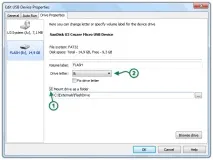
- Щракнете върху бутона "OK", за да запазите данните
За да промените буквата на устройството:
- Отидете на свойствата на устройството
- Отидете в раздела „Свойства на диска“.
- В лявата част на раздела изберете диска, от който се нуждаете, ако устройството има няколко
- В падащия списък „Буква на устройството“ изберете буквата на устройството, от която се нуждаете. "Не" - означава, че буквата ще бъде деактивирана, т.е. няма да се вижда в Explorer

- Щракнете върху бутона "OK", за да запазите данните
Windows може независимо да промени буквата на устройството, присвоена на вашия носител, когато свържете устройството. Следователно не можетезнайте точно каква буква ще бъде дадена на вашето флаш устройство следващия път, когато се свържете. Малко е досадно, но не пречи. Докато не ви се наложи да стартирате непреносими приложения от флаш устройство (т.е. тези, които запазват информация за буквата на устройството, на което са инсталирани), или искате някое десктоп приложение да съхранява данни на външен носител. В този случай външното устройство винаги трябва да получава една и съща буква на устройството при всяко свързване!
USB Safely Remove решава този проблем и ви позволява да заключите буква на устройство към конкретно устройство. Просто отворете свойствата на устройството, превключете на раздела „Свойства на устройството“, задайте буквата на устройството, от която се нуждаете, и проверете опцията „Заключване на буквата на устройството“. Отсега нататък вашето устройство винаги ще има тази буква и никое друго устройство няма да я заема, дори ако устройството ви не е свързано в момента.
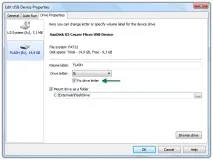
За да коригирате една и съща буква на няколко различни устройства, трябва да се предприемат следните стъпки:
- Свържете външното устройство, към което искате да коригирате буквата
- Отидете до свойствата на диска: щракнете с десния бутон върху реда на диска в менюто, изберете "Свойства на диска"
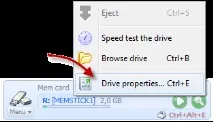
- Изберете желаната буква на устройството и отметнете "Заключване на буквата на устройството"
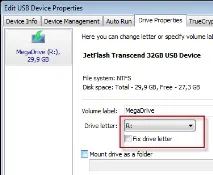
- Безопасно извадете устройството с помощта на менюто за USB устройство за безопасно премахване
- Свържете друго устройство, за което също искате да коригирате тази буква
- Отидете отново в свойствата на устройството и изберете същата буква на устройството (тя ще бъде маркирана като „(фиксирана)“) и поставете отметка в квадратчето „Коригиране на буквата на устройството“.
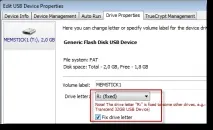
- След като щракнете върху „OK“ или „Apply“ в прозореца със свойства на диска, ще видите диалогов прозорец с въпрос:дали искате да коригирате тази буква за няколко устройства или само за това. Натиснете "Да", за да продължите
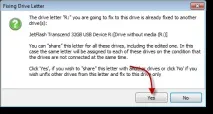
- Извадете безопасно това устройство чрез менюто USB Safely Remove и повторете стъпки 4-6 за всяко следващо устройство